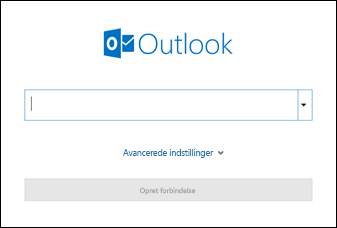Føj en mailkonto til Outlook til Windows
Gælder for
Der findes mange forskellige typer mailkonti, du kan føje til Outlook, herunder en Outlook.com- eller Hotmail.com-konto, den arbejds- eller skolekonto, du bruger sammen med Microsoft 365-, Gmail-, Yahoo-, iCloud- og Exchange-konti.
Vælg en faneindstilling nedenfor for den version af Outlook, du bruger. Hvilken version af Outlook har jeg?
Bemærk!: Hvis trinnene under denne Ny Outlook-fane ikke virker, bruger du muligvis ikke den nye Outlook til Windows endnu. Vælg den klassiske Outlook-fane , og følg disse trin i stedet.
Denne artikel indeholder:
Tilføj en ny konto | Angiv som primær konto | Fjern konto | Fejlfinding af problemer med adgangskoder
Tilføj en ny konto i det nye Outlook
-
Vælg Vis indstillinger under fanen Vis, eller vælg Kontooplysninger under fanen Filer.
-
Vælg Konti > Dine konti. Du kan nu tilføje en ny konto.
-
Under Mailkonti skal du vælge Tilføj konto og vælge en foreslået konto i rullemenuen eller angive en anden mailadresse. Vælg Fortsæt.
Bemærk!: Nogle mailudbydere, der ikke er fra Microsoft, f.eks. Gmail, Yahoo og iCloud, kræver, at du ændrer nogle indstillinger på deres websteder, før du kan føje disse konti til Outlook.
-
Hvis du bliver bedt om det, skal du angive din adgangskode til kontoen og vælge Udført.
Angiv som primær konto i det nye Outlook
-
Vælg Vis indstillinger under fanen Vis, eller vælg Kontooplysninger under fanen Filer > Konti > Dine konti.
-
Find den konto, du vil foretage ændringer af eller slette, i sektionen Mailkonti . Ud for kontonavnet skal du vælge Administrer.
-
Under Kontooplysninger skal du vælge Angiv som primær konto.
-
Når du er færdig, skal du vælge siden Vend tilbage til konti eller lukke vinduet Indstillinger
Fjern en konto i det nye Outlook
-
Vælg Vis indstillinger under fanen Vis, eller vælg Kontooplysninger under fanen Filer > Konti > Dine konti.
-
Find den konto, du vil slette, i sektionen Mailkonti . Ud for kontonavnet skal du vælge Administrer.
-
Under Kontooplysninger skal du vælge Fjern for at fjerne denne konto fra Outlook. Alt offline cachelagret indhold for denne konto slettes, når du fjerner kontoen.
Bemærk!: Dette trin fjerner kun kontoen fra Outlook-appen. Den sletter ikke kontoen. Hvis du vil slette en konto, skal du få hjælp fra din mailudbyder.
-
For konti, hvor Microsoft ikke er mailudbyder (f.eks. Gmail, Yahoo, iCloud og ikke-Microsoft IMAP- og POP-konti), vises vinduet Fjern konto. Vælg en indstilling for kun at fjerne kontoen fra denne enhed eller fra alle enheder.Hvis du vælger Fjern fra alle enheder, fjernes din konto fra alle enheder, hvor du har føjet din konto til Outlook.
-
Når du er færdig, skal du vælge siden Vend tilbage til konti eller lukke vinduet Indstillinger .
Fejlfinding af problemer med adgangskoder, når du tilføjer en konto i det nye Outlook
Glemt din adgangskode
Hvis du har glemt adgangskoden til en Microsoft-konto, kan du bruge vores logonhjælper til at komme tilbage til din konto eller se Nulstil en glemt adgangskode til en Microsoft-konto.
Hvis du har glemt din adgangskode til en arbejds- eller skolekonto, skal du se Nulstil din arbejds- eller skoleadgangskode ved hjælp af sikkerhedsoplysninger.
Meddelelse om appadgangskode
Hvis du ved, at du bruger den korrekte adgangskode til din mailkonto, og du får vist en meddelelse som f.eks.:
-
Opret en appadgangskode til Outlook på din mailudbyders websted.
Appadgangskoder genereres tilfældigt engangsadgangskoder, der giver midlertidig adgang til dine onlinekonti. Midlertidige adgangskoder fungerer som et sikkerhedslag, hvilket forhindrer behovet for at dele dine primære kontolegitimationsoplysninger med potentielt mindre sikre eller ukendte programmer.
Afhængigt af din mailudbyder kan det være nødvendigt med en appadgangskode for at føje bestemte kontotyper til nye og klassiske Outlook, f.eks. IMAP- eller iCloud-konti.
Hvis du vil tilføje en appadgangskode, skal du gøre følgende:
-
Gå til din mailudbyder for at få appadgangskoden. Din mailudbyder giver dig vejledning i, hvordan du genererer en appadgangskode til brug i mailprogrammer som f.eks. det nye og klassiske Outlook i stedet for din almindelige adgangskode. Instruktioner til AOL findes f.eks. i Opret og administrer adgangskoder til tredjepartsapps.
-
Når du har modtaget appadgangskoden fra din udbyder, skal du kopiere den og derefter indsætte den, når du bliver bedt om adgangskoden til din konto i Outlook.
Hvis du har brug for specifik hjælp til at tilføje en Gmail- eller iCloud-konto, skal du se Tilføj en Gmail-konto eller Tilføj eller administrer en iCloud-mailkonto.
Guidet support i din browser kan levere digitale løsninger på Office-problemer
Tilføj en ny konto i klassisk Outlook
Disse trin er de samme, uanset om du føjer din første mailkonto eller flere mailkonti til den klassiske version af Outlook til Windows.
-
Vælg Filer > Tilføj konto.
(Hvis du ikke kan se fanen Filer , bruger du måske Nyt Outlook til Windows. Gå til Nyt Outlook for at få vejledning."
-
Angiv din mailadresse, og klik på Tilslut.
-
Hvis du bliver bedt om det, skal du angive din adgangskode igen og derefter vælge OK > Udfør for at begynde at bruge din mailkonto i det klassiske Outlook til Windows.
Fjern en konto
Mailkontoen deaktiveres ikke, hvis du fjerner en mailkonto fra den klassiske version af Outlook til Windows. Hvis du vil deaktivere kontoen, skal du kontakte udbyderen af din konto. Når du sletter en konto fra klassisk Outlook, vil du ikke længere kunne sende og modtage mails fra den pågældende konto i Outlook.
-
I det klassiske Outlook til Windows skal du vælge Filer.
-
Vælg Kontoindstillinger > Kontoindstillinger.
-
Vælg den konto, du vil slette, og vælg derefter Fjern.
-
Du får vist en advarsel, om at alt offline cachelagret indhold til kontoen vil blive slettet. Dette gælder kun det indhold, der er blevet downloadet og gemt på computeren.
-
Vælg Ja for at bekræfte.
Vigtigt!: Hvis du vil slette den sidste eller den eneste mailkonto, du har i den klassiske version af Outlook til Windows, modtager du en advarsel om, at du skal oprette en ny placering til dine data, før du fjerner kontoen. Få mere at vide under Opret en Outlook-datafil.
Fejlfinding
Glemt din adgangskode
Hvis du har glemt adgangskoden til en Microsoft-konto, kan du bruge vores logonhjælper til at komme tilbage til din konto eller se Nulstil en glemt adgangskode til en Microsoft-konto.
Hvis du har glemt din adgangskode til en arbejds- eller skolekonto, skal du se Nulstil din arbejds- eller skoleadgangskode ved hjælp af sikkerhedsoplysninger.
Meddelelse om appadgangskode
Hvis du ved, at du bruger den korrekte adgangskode til din mailkonto, og du får vist en meddelelse som f.eks.:
-
Opret en appadgangskode til Outlook på din mailudbyders websted.
Appadgangskoder genereres tilfældigt engangsadgangskoder, der giver midlertidig adgang til dine onlinekonti. Midlertidige adgangskoder fungerer som et sikkerhedslag, hvilket forhindrer behovet for at dele dine primære kontolegitimationsoplysninger med potentielt mindre sikre eller ukendte programmer.
Afhængigt af din mailudbyder kan det være nødvendigt med en appadgangskode for at føje bestemte kontotyper til nye og klassiske Outlook til Windows, f.eks. IMAP- eller iCloud-konti.
Gå til din mailudbyder for at få appadgangskoden. Din mailudbyder giver dig en vejledning i, hvordan du opretter en appadgangskode, så du kan bruge den i mailprogrammer som f.eks. det nye og klassiske Outlook. For AOL findes vejledningen f.eks. i denne artikel på deres websted: Opret og administrer adgangskoder til tredjepartsapps
Når du har modtaget appadgangskoden fra din udbyder, skal du kopiere den og derefter indsætte den, når du bliver bedt om at angive adgangskoden til din konto i den klassiske version af Outlook.
Hvis du har brug for specifik hjælp til at tilføje en Gmail- eller iCloud-konto, skal du se Tilføj en Gmail-konto eller Tilføj eller administrer en iCloud-mailkonto.
Brug avanceret konfiguration
Det kan være nødvendigt at tilføje din mailkonto manuelt. Vælg mellem en af de avancerede metoder nedenfor:
Brug avanceret konfiguration til at tilføje en POP- eller IMAP-mailkonto i det klassiske Outlook til Windows
Hvis du skal angive specifikke værdier for navne på servere til indgående og udgående post, portnumre eller SSL-indstillinger, kan du bruge Outlooks avancerede konfigurationsindstillinger. Du kan bruge disse instruktioner til at føje en POP- eller IMAP-konto til den klassiske version af Outlook.
-
Åbn det klassiske Outlook, og vælg Filer > Tilføj konto.
-
På det næste skærmbillede skal du angive din mailadresse, vælge Avancerede indstillinger, derefter skal du markere feltet Lad mig konfigurere min konto manuelt og vælge Opret forbindelse.
-
Vælg din kontotype. Når du bruger denne indstilling, skal du oftest vælge IMAP.
-
Skærmbilledet Kontoindstillinger skal være forudfyldt med de fleste af de kontoindstillinger, du skal bruge. Men hvis du har brug for at slå dine indstillinger op, skal du se emnet POP- og IMAP-kontoindstillinger. Angiv indstillingerne for din server til indgående og udgående post, og vælg Næste.
-
Angiv din adgangskode, og vælg Opret forbindelse.
Brug avanceret konfiguration til at føje en tredjeparts MAPI-mailkonto til klassisk Outlook til Windows
Hvis du bruger en tredjeparts MAPI-udbyder, kan du downloade og konfigurere MAPI-mailudbyderprogrammet som foreslået af udbyderfirmaet.
-
Åbn det klassiske Outlook, og vælg Filer > Tilføj konto.
-
På det næste skærmbillede skal du angive din mailadresse, vælge Avancerede indstillinger, markere feltet Lad mig konfigurere min konto manuelt, og vælge Opret forbindelse.
-
På skærmen Avanceret konfiguration skal du vælge Andet.
-
På skærmbilledet Andet skal du vælge den type server, du vil oprette forbindelse til, på listen.
Bemærk! Indstillingen Andet og din kontotype, der er angivet under den, vises kun, hvis du har installeret og konfigureret MAPI-udbyderen korrekt.
-
Klik på Opret forbindelse.
-
Det tredjeparts MAPI-udbyderprogram, der er installeret på din computer, bør starte.
-
Afslut kontokonfigurationen ved at følge MAPI-udbyderens instruktioner.
Har du brug for at opdatere indstillingerne for en eksisterende mailkonto i klassisk Outlook?
Hvis du allerede har oprettet en mailkonto, men du har brug for at opdatere eksisterende indstillinger pga. nylige problemer, skal du gå til Rediger eller opdater indstillinger for mailkonto i Outlook til Windows.
Relaterede artikler
Rediger eller opdater indstillinger for mailkonto i Outlook til Windows
Føj en mailkonto til Outlook til Mac
Konfigurer Outlook til appen til iOS
Konfigurer mail i Outlook til Android-appen
POP- og IMAP-mailindstillinger for Outlook
Tip!: Hvis du er ejer af en lille virksomhed og leder efter flere oplysninger om, hvordan du konfigurerer Microsoft 365, kan du gå til Hjælp og læring til små virksomheder.